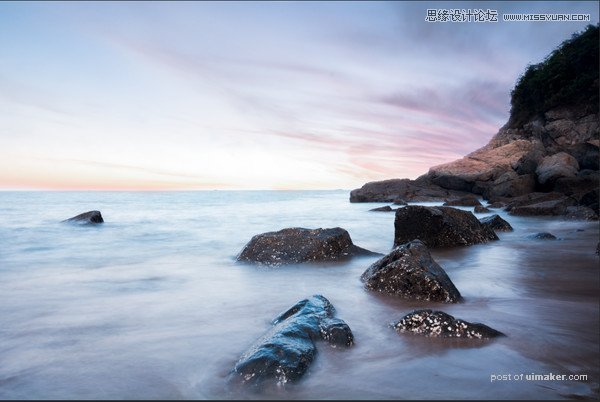来源:网络 作者:XxBryan
海边是大家特别喜欢拍照的地方,但是很多朋友在拍完一张海景图之后修的照片非常的乱,也不知道怎么修的通透,这篇教程将详细的带来如何将海景照片修的通透以及后期的全过程。
首先看下原图和效果图对比


原图我们可以发现,画面很灰,没有层次,明暗对比不明显,曝光正常,天空没有细节。我们要修出通透的效果最为重要的一点是:每个物体都是一个个体,画面不能没有层次。明白了这一点我们就可以开始操作了。
导入PS

在图库网站下载了一张晚霞的图,,替换原来的天空,并且对原图稍微提高了一点对比度以符合天空的效果。

利用“仿制图章工具”将边缘稍微做下调整,不要显得违和,并且使用“污点去除工具”将溅到镜头上的水滴给去了
复制一层图层(CTRL+J)

打开ACR,对照片整体进行一下调整

增加一点对比度,提高光、白色滑块,降阴影、黑色滑块,这几步都是为了增加画面的对比。提升一点清晰度,让礁石以及海浪更加锐利。降低一点自然饱和度,因为上面提高了不少对比度,颜色就有点过于鲜艳,于是降低一点自然饱和度。